Flex Gateway新着情報
Governance新着情報
Monitoring API Manager次の例では、DocuSign エンベロープを作成する方法を示します。この例には次の 2 つのフローが含まれます。
最初のフローは、ユーザーインターフェースのテンプレートを提供します。
2 つ目のフローは、DocuSign エンベロープを作成します。
最初のフローは、ユーザーインターフェースのテンプレートを提供します。フローで使用するテンプレートを変更するため、Parse Template コンポーネントを選択し、[Location (場所)] 項目の値を使用するテンプレートのパスに変更します。
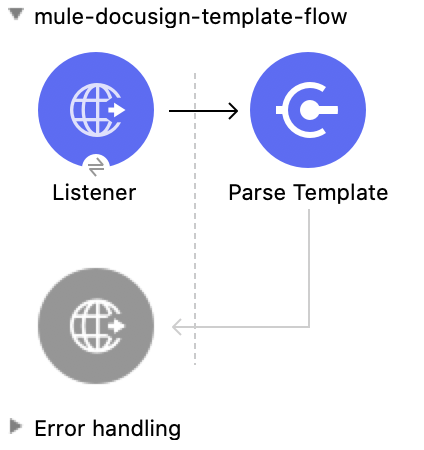
このフローでは、次を設定します。
HTTP Listener コンポーネント
Parse Template コンポーネント
localhost のポート 8081 で / アカウントパスへのコールが行われたときに Mule フローを開始するように HTTP Listener を設定します。
この例では一部の項目値に変数を使用しています。次のいずれかを実行できます。
コード内で変数を値に置き換える。
プロパティファイルで各変数の値を指定しておき、コネクタ設定からそのファイルを参照する。
プロパティファイルの使用方法についての詳細は、「プロパティプレースホルダーの設定」を参照してください。
HTTP リスナーを設定するには、次の手順に従います。
Studio で新しい Mule プロジェクトを作成します。
[Mule Palette (Mule パレット)] ビューで「http」を検索し、[Listener] 操作を選択します。
[Listener] 操作をキャンバスにドラッグします。
[Listener] 設定で、[Connector configuration (コネクタ設定)] 項目の横にある [Add (追加)] アイコンをクリックしてグローバル要素を追加します。
[OK] をクリックして、デフォルトを受け入れます。
[Path (パス)] 項目を / に設定します。
Parse Template コンポーネントを追加して、メインリソースフォルダーにある HTML フォーム (form.html) のテンプレートを作成します。例ではこのフォームを使用して、エンベロープを作成するための情報を伝送します。
[Mule Palette (Mule パレット)] ビューで「parse」を検索し、[Core] > [Parse Template] を [HTTP Listener] の横にドラッグします。
[Publish] プロパティウィンドウで、次の項目を設定します。
| 項目 | 値 |
|---|---|
Display Name (表示名) |
コンポーネントの名前 ( |
Location (場所) |
ファイルの場所 ( |
2 つ目のフローは、DocuSign エンベロープを作成します。status、emailSubject、documents、recipients (組み合わせた URI と受信者 URI) パラメーターは必須です。
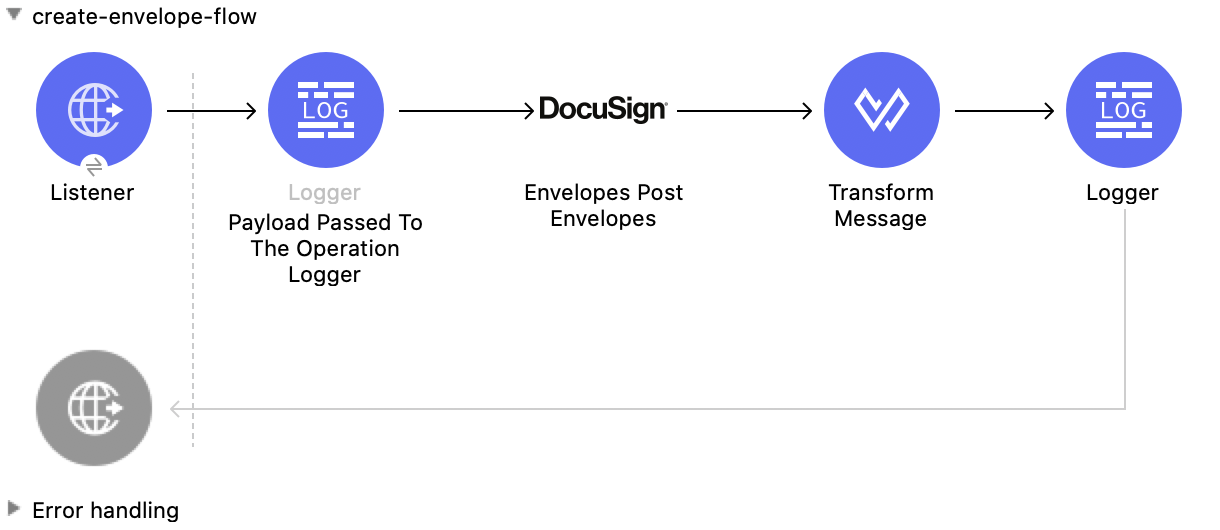
このフローでは、次を設定します。
HTTP Listener コンポーネント
[Logger] コンポーネント
Envelopes Post Envelopes 操作
[Transform Message] コンポーネント
2 つ目の [Logger] コンポーネント
localhost のポート 8081 で / アカウントパスへのコールが行われたときに Mule フローを開始するように HTTP Listener を設定します。
この例では一部の項目値に変数を使用しています。次のいずれかを実行できます。
コード内で変数を値に置き換える。
プロパティファイルで各変数の値を指定しておき、コネクタ設定からそのファイルを参照する。
プロパティファイルの使用方法についての詳細は、「プロパティプレースホルダーの設定」を参照してください。
HTTP リスナーを設定するには、次の手順に従います。
Studio で新しい Mule プロジェクトを作成します。
[Mule Palette (Mule パレット)] ビューで「http」を検索し、[Listener] 操作を選択します。
[Listener] 操作をキャンバスにドラッグします。
[Listener] 設定で、[Connector configuration (コネクタ設定)] 項目の横にある [Add (追加)] アイコンをクリックしてグローバル要素を追加します。
[OK] をクリックして、デフォルトを受け入れます。
[Path (パス)] 項目を /create-envelope に設定します。
ペイロードに対してログを実行するように [Logger] コンポーネントを設定します。
[Mule Palette (Mule パレット)] ビューで、「logger」を検索します。
[Logger] コンポーネントをキャンバスの [HTTP Listener] の横にドラッグします。
次の項目を設定します。
| 項目 | 値 |
|---|---|
Display Name (表示名) |
ロガーの名前 ( |
Message (メッセージ) |
「 |
Level (レベル) |
INFO (デフォルト)。 |
Envelopes Post Envelopes 操作は、テンプレートからエンベロープを作成します。
Envelopes Post Envelopes 操作をキャンバスの [Logger] の横にドラッグします。
[Envelopes Post Envelopes] の設定で、[Connector configuration (コネクタ設定)] ドロップダウンをクリックし、[Docusign_Connector_Config] を選択します。
[Envelopes Post Envelopes] プロパティウィンドウで、次の項目を設定します。
| 項目 | 値 |
|---|---|
Account Id (アカウント ID) |
|
Body (本文) |
|
[Transform Message] コンポーネントは、テンプレートの入力データを変換します。
[Mule Palette (Mule パレット)] ビューで、「transform message」を検索します。
[Transform Message] コンポーネントをキャンバスの [Envelopes Post Envelope] の横にドラッグします。
Transform Message 設定で、[Output (出力)] セクションの括弧を次の XML で上書きします。
%dw 2.0
output application/json
---
payload[Transform Message] コンポーネントの出力に対してログを実行するように、2 つ目の [Logger] コンポーネントを設定します。
[Mule Palette (Mule パレット)] ビューで、「logger」を検索します。
[Logger] コンポーネントをキャンバスの [Transform Message] の横にドラッグします。
次の項目を設定します。
| 項目 | 値 |
|---|---|
Display Name (表示名) |
ロガーの名前 ( |
Message (メッセージ) |
「 |
Level (レベル) |
INFO (デフォルト)。 |
この例のフローをすばやく Mule アプリケーションに読み込むには、次のコードを Studio XML エディターに貼り付けます。
<?xml version="1.0" encoding="UTF-8"?>
<mule xmlns:http="http://www.mulesoft.org/schema/mule/http"
xmlns:ee="http://www.mulesoft.org/schema/mule/ee/core" xmlns:docusign="http://www.mulesoft.org/schema/mule/docusign"
xmlns="http://www.mulesoft.org/schema/mule/core"
xmlns:doc="http://www.mulesoft.org/schema/mule/documentation" xmlns:xsi="http://www.w3.org/2001/XMLSchema-instance" xsi:schemaLocation="
http://www.mulesoft.org/schema/mule/http http://www.mulesoft.org/schema/mule/http/current/mule-http.xsd http://www.mulesoft.org/schema/mule/core http://www.mulesoft.org/schema/mule/core/current/mule.xsd
http://www.mulesoft.org/schema/mule/docusign http://www.mulesoft.org/schema/mule/docusign/current/mule-docusign.xsd
http://www.mulesoft.org/schema/mule/ee/core http://www.mulesoft.org/schema/mule/ee/core/current/mule-ee.xsd">
<http:listener-config name="HTTP_Listener_config" doc:name="HTTP Listener config" doc:id="13c7085f-6573-41dc-aafd-d138f8a3e810" >
<http:listener-connection host="0.0.0.0" port="8081" />
</http:listener-config>
<docusign:config name="Docusign_Connector_Config" doc:name="Docusign Connector Config" doc:id="753c4be0-d78e-49f0-9018-9fca64fb7a97" >
<docusign:authorization-connection authorization="${authorization.api.key}" baseUri="https://demo.docusign.net/restapi"/>
</docusign:config>
<configuration-properties doc:name="Configuration properties" doc:id="b7c89d0f-30d4-4bfc-883a-de464b792f30" file="application.properties" />
<flow name="mule-docusign-template-flow" doc:id="1f8e9187-ea3d-4ddc-9451-70882461fa63" >
<http:listener doc:name="Listener" doc:id="79babbba-a26a-42d6-b853-4806daa23def" config-ref="HTTP_Listener_config" path="/demo"/>
<parse-template doc:name="Parse Template" doc:id="e7ff6b4d-7cbc-4c20-9983-8fd7ac4e01f2" location="form.html"/>
</flow>
<flow name="create-envelope-flow" doc:id="68aaae35-5c5d-4f05-beb8-b06dd3500e19" >
<http:listener doc:name="Listener" doc:id="f5584ab0-a5fa-4246-a074-75a8bbfa45f6" config-ref="HTTP_Listener_config" path="/create-envelope"/>
<logger level="INFO" doc:name="Payload Passed To The Operation Logger" doc:id="dcb42d11-f8fa-4fe3-a1dc-10d7ae877c8b" message="#[payload]"/>
<docusign:create-v21-accounts-envelopes-by-account-id doc:name="Envelopes Post Envelopes" doc:id="a000887e-7276-4d43-a741-ecbed4b65e39" config-ref="Docusign_Connector_Config" accountId="${account.id}"/>
<ee:transform doc:name="Transform Message" doc:id="6778ad8b-200f-4873-b60c-4b0068b39e1f" >
<ee:message >
<ee:set-payload ><![CDATA[%dw 2.0
output application/json
---
payload]]></ee:set-payload>
</ee:message>
</ee:transform>
<logger level="INFO" doc:name="Logger" doc:id="16de0607-ee97-45fb-8b18-139a8698bab4" message=">>> #[payload]"/>
</flow>
</mule>